Программа 1С является невероятно популярной для ведения финансовой документации практически любого предприятия. Программа обладает огромным количеством функций и возможностей. Иногда с ними не так и просто разобраться. Можно создавать несколько учётных записей пользователя, для которых будет создана отдельная база данных. При каждом запуске нужно выбрать нужную учётную запись, базу данных, а в некоторых случаях и указать другие настройки и параметры. Если пользователей несколько, то можно легко запутаться и ошибиться при выборе. Даже если вы и не путаетесь, со временем такое количество манипуляций для обычного запуска порядком надоедает.

Запуск 1С из командной строки упрощает работу с программой.
Как упростить эту процедуру? Разработчики предусмотрели запуск программы 1С из командной строки. Не стоит пугаться этого названия, вам не нужно будет запоминать кучу комбинаций, и командная строка Windows вам также не понадобится. Достаточно лишь один раз создать нужное количество ярлыков, прописать в их свойствах необходимые параметры командной строки либо же создать специальный bat-файл и прописать их в нём.
В этой статье мы подробно разберём, как пользоваться этим способом запуска, а также как указать все параметры. Кроме того, мы поделимся с вами списком самых важных команд, которые помогут вам в тонкой настройке клиента.
Содержание
- 1 Какие файлы отвечают за запуск программы
- 2 Варианты запуска программы 1С
- 3 Запуск через ярлык на рабочем столе
- 4 Запуск при помощи bat-файла
- 5 Основные команды запуска
- 6 Примеры использования командной строки
- 7 Заключение
Какие файлы отвечают за запуск программы
Для начала давайте посмотрим, какие файлы отвечают за запуск и работу программы, а также каталог жёсткого диска, где они хранятся. Основной каталог, в который устанавливается 1С — C:Program files1CvXX, где вместо XX указываются цифры рабочей версии. Если используется самая последняя 8.3, папка будет называться 1Cv83, если предыдущие — 1Cv82 либо 1Cv81. Внутри каталога находятся другие каталоги с подверсиями. Уже в них находится папка bin с основным исполняемым файлом версии. Непонятно, чем руководствуется разработчик, но при каждом обновлении установщик создаёт новые папки, со временем съедая кучу свободного места на жёстком диске. Далее найдите папку Common, а в ней файл 1cestrart.exe. Именно он запускает окошко выбора пользователя и базы данных. Это окошко, соответственно, представляет собой файл 1cv8s.exe из определённого каталога bin.
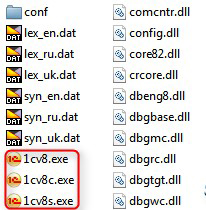
После того как вы выбираете базу данных для работы, запускается ещё один файл, название которого зависит от варианта запуска — 1cv8.exe (толстый клиент) либо 1cv8c.exe (тонкий клиент). Разницу между этими вариантами мы расскажем чуть позже. Кроме того, можно вывести нужные для работы ярлыки и прописать в них параметры запуска, ускорив процесс в несколько раз.
Варианты запуска программы 1С
Попробуем разобраться, какие варианты запуска предложил нам разработчик. Всего их четыре, отличаются они принципом работы и требовательностью к ресурсам компьютера, на котором вы работаете.
- Толстый клиент — до недавнего времени это был единственный существующий вариант. Является наиболее требовательным к ресурсам рабочей машины, поскольку вся обработка данных производится на компьютере пользователя, на нём же хранятся все необходимые для работы файлы. Не зависит от наличия интернета, но привязан к железу, не представляет возможности удалённой работы.
- Тонкий клиент — представляет собой программную оболочку для доступа к серверу 1С. Имеет привычный интерфейс меню и настроек, но, поскольку вся обработка данных производится на сервере, совершенно не требователен к мощности оборудования. Пользователю предоставлен ограниченный функционал, можно организовать работу как с удалённым сервером через интернет, так и на самом компьютере в специальной программной среде.
- Веб-клиент — для работы понадобится лишь веб-браузер и выход в интернет. Соответственно, нет никакой привязки к компьютеру и месту работы. Нагрузка на оборудования минимальная, так как все вычисления происходят на удалённом сервере.
- Конфигуратор — специальный режим для тонкой настройки программы, работающий только при использовании толстого клиента.
На сегодняшний день самый популярный вариант запуска — толстый клиент с файловой базой данных, хранящейся на компьютере. Тем не менее, учитывая тотальную устремлённость к веб-сервисам и облачным технологиям, можно предположить, что будущее — именно за веб-версией.
Стоит отметить, что по умолчанию в настройках программы 1С прописан автоматический выбор варианта запуска, так что вам не нужно об этом задумываться. Тем не менее, если вам нужно воспользоваться каким-то конкретным вариантом, можно создать ярлыки на рабочем столе и прописать в них параметры командной строки либо же воспользоваться bat-файлом. Давайте рассмотрим каждый способ подробнее.
Запуск через ярлык на рабочем столе
Наиболее простым способом будет воспользоваться ярлыком на рабочем столе, в свойствах которого указаны параметры командной строки. Как организовать доступ таким способом?
- Откройте Проводник Windows, перейдите в каталог, в котором содержится нужный вам исполняемый файл, и найдите сам файл с расширением exe. Например, C:Program files1Cv83bin1cv8.exe для запуска в режиме толстого клиента.
- Кликните по нему правой кнопкой мышки и выберите «Создать ярлык».
- После того как система выдаст сообщение «Windows не может создать ярлык в данной папке. Поместить его на рабочий стол?» нажмите «Да».
- На рабочем столе найдите ваш ярлык, кликните по нему правой кнопкой мыши, выберите «Свойства» — вкладка «Ярлык» — строка «Объект».
- Вы увидите запись следующего вида: “C:Program files1Cv83bin1cv8.exe”. Если туда поставить курсор, то содержимое строки можно менять.
- В конце строки введите соответствующую вашим ожиданиям команду, подтвердите ввод кнопками «Применить» — ОК.
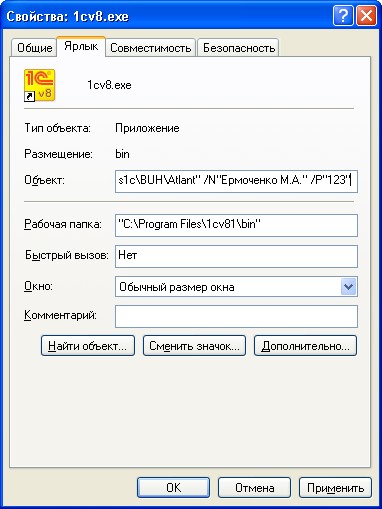
Запуск при помощи bat-файла
Не менее лёгкий вариант запуска программы. Главное отличие — прописка всех данных вручную в специальном текстовом файле. Для кого-то этот способ покажется более удобным. Как им воспользоваться?
- Создайте самый обычный текстовый документ при помощи стандартного Блокнота.
- Придумайте ему название в формате имя_файла.bat, где bat — это расширение файла, после чего сохраните его в любой папке на жёстком диске.
- Скопируйте в документ следующие команды:
@echo offclsstart
- После start впишите нужную команду для запуска программы с требуемыми параметрами.
- Сохраните файл и закройте его.
- Для запуска 1С дважды кликните по bat-файлу.
Внимание! Для корректной работы желательно, чтобы в командах не было русских знаков, в частности, в пути файла или имени пользователя. В противном случае стоит внимательно относиться к выбору кодировки файла.
Основные команды запуска
Поскольку в разных версиях 1С параметры командной строки отличаются, рассмотрим образцы для каждой из них. Представлять будем в следующей последовательности: расшифровка каждого элемента и образец применения.
Версия 7.7
1cv7.exe РЕЖИМ [ /M | /D‹путь› | /U‹путь› | /N‹имя пользователя› | /P‹пароль› ],
где РЕЖИМ — указанный режим, в котором будет запускаться клиент программы. Может принимать такие значения:
- config — конфигуратор, для тонкой настройки функций программы, а также программирования некоторых операций;
- debug — отладчик для проверки работоспособности некоторых функций и операций;
- enterprise — обычный режим работы для выполнения повседневных задач по обслуживанию предприятия.
- monitor — команда, запускающая режим монитора.
Далее следует уточнить некоторые параметры запуска:
- /M — запуск монопольного режима доступа для того, чтобы никто, кроме вас, не смог зайти в программу. Если вы единственный пользователь, то монопольный режим активирован автоматически. Чтобы войти в монопольный режим при работе по сети предприятия, нужно, чтобы остальные пользователи вышли из программы. Режим необходим для выполнения важных операций с базами данных, чтобы не вмешался никто сторонний.
- /D — папка, в которой хранится база данных. Особенно важно, если используется папка, отличающаяся от той, которую выбирает программа по умолчанию.
- /U — рабочая папка пользователя, при условии, что программой пользуются несколько юзеров.
- /N — имя пользователя для доступа к базе данных и учётной записи.
- /P — пароль доступа к учётной записи и базе данных.
Ещё более редко используемые команды:
- /T‹путь› — путь к папке с временными файлами, если вы хотите, чтобы они хранились в папке не по умолчанию.
- /@‹ИмяФайла› — для выбора файла пакетного запуска при работе в режиме конфигуратора.
- /W — инициализация веб-расширения.
- /L — язык меню программы, отличный от русского: ENG — английский, UKR — украинский
Пример использования: 1cv7 enterprise /Dc:1cdatabase /NIvanov /P753159,
Если запустить программу с такими командами, вы избежите вывода окошка выбора пользователя и базы данных, а также не будет запрашиваться логин и пароль.
Версия 8.2 и 8.3
- DESIGNER — запуск в режиме конфигуратора для программирования функций и тонкой настройки.
- ENTERPRISE — запуск обычного режима для обслуживания предприятия.
- CREATEINFOBASE‹СтрокаСоединения› [/AddInList [ИмяБазы]] [/UseTemplate‹название файла шаблона›] — создание новой базы данных, в которой будет храниться вся рабочая информация.
- СтрокаСоединения — могут указываться такие параметры:
- File — папка базы данных (при файловом варианте работы).
- Srvr — адрес сервера предприятия (при клиент-серверном варианте работы). Можно указать несколько адресов следующим образом: Srvr=”Server1,Server2” либо же Srvr=”Server1:1741,Server2:1741”;
- /AddInList [ИмяБазы] — название базы данных, которое будет использоваться для добавления в список. Если пропустить этот параметр, база в список добавлена не будет, а если не прописать своё имя, оно будет присвоено автоматически.
- /UseTemplate — база данных создаётся из готового шаблона, который указывается в прописанном в треугольных скобках названии.
- Ref — имя базы данных, хранящейся на сервере программы.
DBMS указывает тип применяемой на сервере базы данных:
- MSSQLServer;
- PostgreSQL;
- IBMDB2;
- OracleDatabase.
Для каждого вида базы данных можно прописать дополнительные параметры:
- Usr — логин.
- Pwd — пароль.
- Locale — локализация.
При запуске программы в обычном режиме либо в режиме конфигуратора можно использовать такие параметры командной строки:
- /@‹ИмяФайла› — выбор внешнего файла с прописанными параметрами командной строки.
- /F‹ПутьБазы› — путь к базе данных при файловом режиме работы.
- /S‹ИмяКомпьютераИмяБазы› — расположение базы на главном компьютере при серверном режиме работы.
- /WS — ссылка для соединения с веб-сервером.
- /IBName‹имя базы› — запуск базы данных с указанным именем из списка всех имеющихся баз. При совпадении названия нескольких баз программа выдаст ошибку.
- /IBConnectionString — адрес соединения с полной базой данных в том виде, в котором она используется функцией СтрокаСоединения, описанной выше.
При использовании тонкого клиента можно применить такие параметры:
- wsn — логин пользователя для подсоединения к веб-серверу.
- wsp — пароль для подсоединения к веб-серверу.
- wspauto — задействовать автоматические параметры прокси-сервера.
- wspsrv — адрес прокси-сервера.
- wspport — порт прокси-сервера.
- wspuser — логин при работе через прокси-сервер с необходимостью авторизации. имя пользователя для прокси с авторизацией.
- wsppwd — пароль при работе через прокси-сервер с необходимостью авторизации. имя пользователя для прокси с авторизацией.
- /N‹Логин› — логин, указанный в конфигураторе. Имя пользователя, как оно задано в Конфигураторе.
- /P‹Пароль› — пароль указанного в предыдущем параметре пользователя. Можно не указывать, если пользователь не имеет пароля.
- /WSN‹имя› — имя пользователя для аутентификации на веб-сервере.
- /WSP‹пароль› — пароль пользователя, имя которого указано в параметре /WSN, для аутентификации на веб-сервере.
- /WA- — запрет использования аутентификации Windows при запуске.
- /WA+ — принудительное использование аутентификации Windows при запуске. Если не писать вообще этот параметр, используется по умолчанию /WA+.
- AppAutoCheckVersion — автоматический выбор для каждой версии базы данных нужной версии программы 1С.
- /AppAutoCheckMode — автоматический выбор режима запуска на основе информации из базы данных.
- /UseHwLicenses+, /UseHwLicenses- —поиск локального ключа защиты.
- /Debug — запуск программы 1С в режиме отладки.
- /DebuggerURL — идентификация отладчика, к которому приложение сразу после запуска должно подключиться. Указывается URL отладчика (протокол, компьютер и номер порта), на котором в отладчи1ке можно создавать удалённые объекты.
- /RunShortcut‹имя файла› — запуск программы с файла списка созданных базы данных.
Пакетный режим Конфигуратора
- /DumpIB‹ИмяФайла› — выгрузка базы данных.
- /RestoreIB‹ИмяФайла› — загрузка базы данных.
- /DumpCfg‹ИмяФайла› — сохранение настроек в отдельный файл.
- /DumpDBCfg‹ИмяФайла› — сохранение настроек базы данных в отдельный файл.
- /LoadCfg‹ИмяФайла› — загрузка настроек из внешнего файла.
- /ConvertFiles‹имя файла|каталога› — пакетное преобразование файлов 1С версии 8.x. Чтобы процедура прошла успешно, файлы обязательно должны быть доступными для записи, а также запущенный режим конфигуратора с открытой конфигурацией, в которой вы будете выполнять преобразование.
Например: 1cv8.exe /ConvertFilesd:/base/ExtProcessing.epf — преобразование файла,
1cv8.exe /ConvertFilesd:/base — преобразование папки.
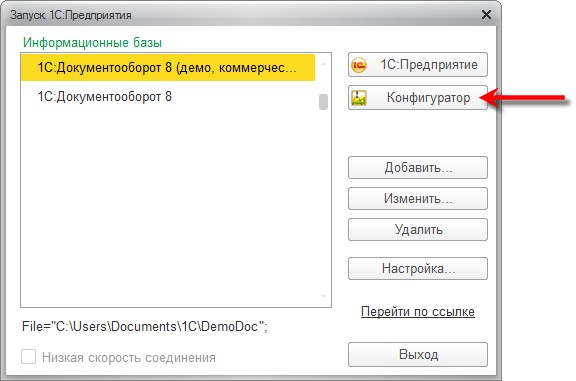
Примеры использования командной строки
Запуск 1С в файловом режиме толстого клиента:
«C:Program Files1cv83bin1cv8.exe» ENTERPRISE /F»D:databaseUser» /N»Админ» /P»12345′′
Запуск 1С в клиент-серверном режиме:
«C:Program Files1cv83bin1cv8.exe» ENTERPRISE /S»server-baseUser» /N»Админ» /P»12345′′
Заключение
Мы рассмотрели самые основные команды для запуска 1С из командной строки. Подставляя команды, вы сможете выполнять самые разные запросы. На самом деле их гораздо больше, но значительная часть из них, скорее, предназначены для специалистов технической поддержки. Используя информацию из статьи, вы сможете совершать все действия самостоятельно. В комментариях оставляйте ваши вопросы.





